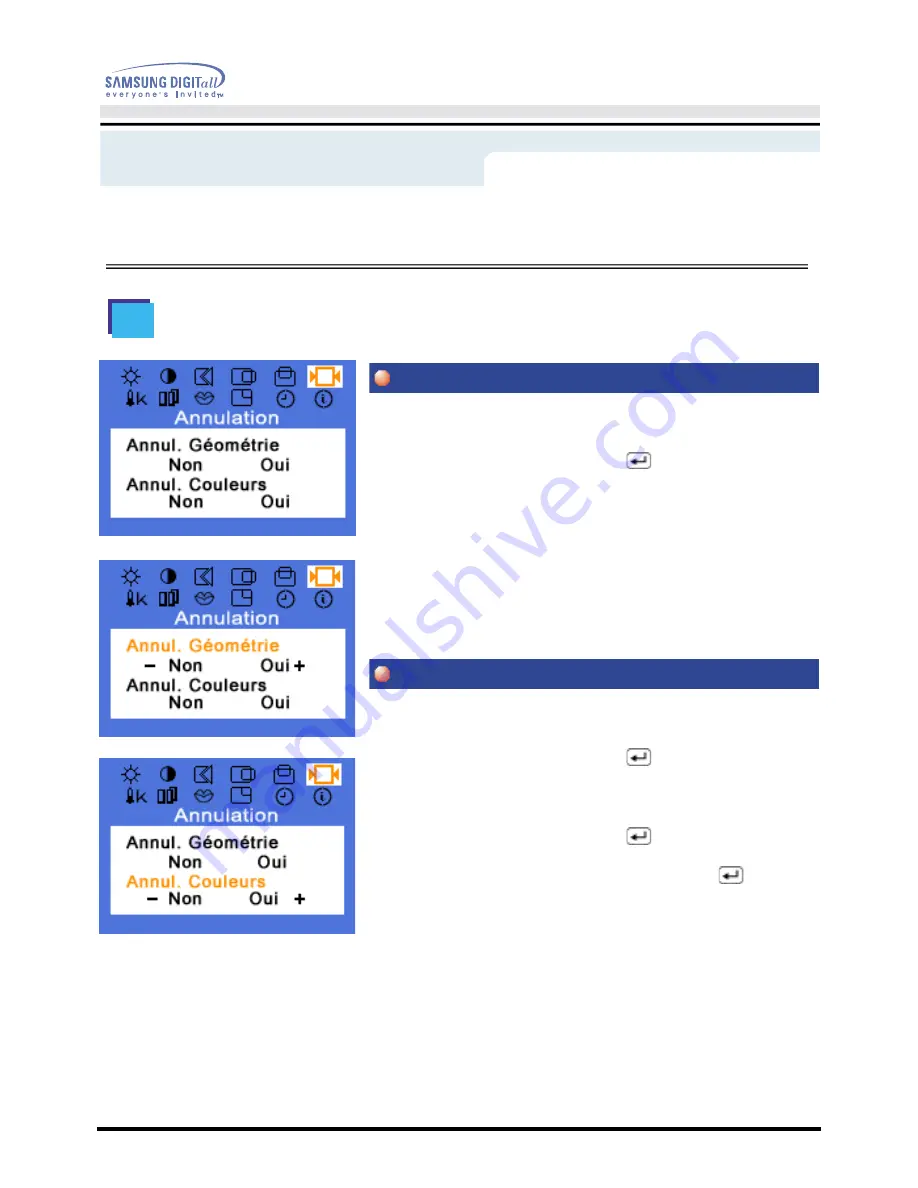
Guide de l'utilisateur
Affichage Sur Ecran
Les parametres de géometrie sont remis avec les
valeurs prédéfinies par défaut.
1. Appuyez sur la touche Menu (
).
2. Appuyez sur la touche - ou sur la jusqu’à ce que
l’écran Annulation s’affiche.
3. Appuyer deux fois sur le bouton Menu pour ouvrir le
Annul. géométr
ie
. de l'écran.
4. Appuyer sur le pour sélectionner Oui. Si vous ne
voulez pas réinitialiser le moniteur, utilisez le bouton -
pour sélectionner Non.
Les parametres de couleurs sont remis avec les valeurs
prédéfinies par défaut.
1. Appuyez sur la touche Menu (
).
2. Appuyez sur la touche - ou sur la jusqu’à ce que
l’écran Annulation s’affiche.
3. Appuyez sur la touche Menu (
)et appuyez sur le
bouton - ou + jusqu'à ce que l'écran de Annul. couleurs
apparaisse. Appuyez sur la touche Menu (
)pour ou
-
vrir l’écran de réglage de Annul. couleurs.
4. Appuyer sur le pour sélectionner Oui. Si vous ne
voulez pas réinitialiser le moniteur, utilisez le bouton -
pour sélectionner Non.
Menu
Comment ajuster
Annulation
Annul. géométr
ie
.
Annul. couleurs
Note: Pas disponibleCette fonction ne marche pas à l'entrée Numérique.
Содержание SyncMaster 152 B
Страница 1: ...SyncMaster 152B 152T ...
Страница 28: ...Guide de l utilisateur Affichage Sur Ecran ...
















































